Làm thế nào để giúp cho iPhone của bạn tăng cường bảo mật hơn khi có một ai đó cầm vào điện thoại của bạn. Với hướng dẫn cài mật khẩu cho iPhone trong hướng dẫn dưới đây sẽ là kiến thức không thể bỏ qua cho những ai đang sở hữu iPhone.
Một trong những cách đơn giản nhất để tăng cường bảo mật cho điện thoại của bạn đó chính là cài mật khẩu cho iPhone. Có rất nhiều cách để cài mật khẩu cho iPhone và các cách này hiện tại đang được sử dụng phổ biến với tất cả người dùng. Hãy cùng với Taimienphi.vn trong các cách cài đặt mật khẩu dưới đây bạn đã và đang sử dụng loại cài mật khẩu cho iPhone nhé.

Cài mật khẩu cho iPhone
Hướng dẫn cài mật khẩu cho iPhone
Hiện tại trên iPhone đang áp dụng 3 cách để cài mật khẩu cho iPhone đó là cài mật khẩu bằng Passcode, mật khẩu bằng vân tay và cuối cùng mật khẩu bằng cách nhận diện khuôn mặt.
* Mật khẩu bằng Passcode: Loại này áp dụng cho tất cả các đời iPhone, iPad bằng cách sử dụng các số để mở máy hoặc nâng cao hơn là cả chữ.
* Mật khẩu bằng vân tay: Loại này áp dụng cho tất cả các máy iPhone, iPad sở hữu nút home cảm biến thay vì nút home vật lý và hiện nay bảo mật vân tay vẫn là cách được sử dụng phổ biến nhất.
* Mật khẩu bằng nhận diện khuôn mặt: Loại mật khẩu này là mới nhất, công nghệ mới cũng như bảo mật nhất của Apple tuy nhiên ở thời điểm hiện tại nó chỉ áp dụng được cho một số máy nhất định như iPhone X, XS, XR, XS Max mà thôi.
1. Cài mật khẩu cho iPhone bằng PassCode
Bước 1: Để cài mật khẩu cho iPhone theo PassCode người sử dụng chỉ cần vào phần Settings có trong máy của mình.
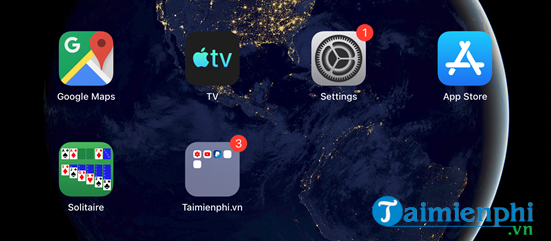
Bước 2: Tại đây bạn vào phần Touch ID & Passcode và bật Turn Passcode On lên để biết.

Bước 3: Hệ thống sẽ yêu cầu bạn nhập Passcode đơn giản gồm 6 ký tự số nhưng chúng ta có thể vào Passcode Options để lựa chọn.

* Custom Alphanumeric Code: Pass bao gồm cả số và chữ.
* Custom Numeric Code: Pass chỉ có số nhưng là 6 ký tự.
* 4-Digit Numeric Code: Pass cổ điển chỉ gồm 4 ký tự.

Trong trường hợp mật khẩu của bạn quá dễ đoán, hệ thống sẽ yêu cầu bạn việc thay thế hoặc nếu không hãy cứ giữ lấy nó.

Bước 4: Sau khi lựa chọn mật khẩu bạn phải xác nhận lại một lần nữa mật khẩu của mình để không quên.

Bước 5: Tuy nhiên để hoàn tất quá trình cài mật khẩu cho iPhone bạn phải nhập lại mật khẩu iTunes một lần nữa để đề phòng trường hợp đó không phải là bạn.

Bước 6: Sau cùng bạn sẽ biết được những tính năng mà khi cài mật khẩu cho iPhone có thể làm được, bạn có quyền kích hoạt nó hay không.

Để thử hãy tắt đi và bật lại ngay lập tức bạn sẽ thấy có yêu cầu nhập mật khẩu, như vậy việc cài mật khẩu cho iPhone đã hoàn thành.

2. Cài mật khẩu cho iPhone bằng vân tay
Bước 1: Để cài mật khẩu cho iPhone bằng vân tay như đã nói ở trên thì điện thoại phải là loại hỗ trợ nút vân tay cảm biến. Ngoài ra bạn cần phải cài mật khẩu cho iPhone Passcode trước đã sau đó bạn mới ó thể vài vân tay bằng lệnh Add a Fingerprint...

Bước 2: Hệ thống sẽ yêu cầu bạn xác nhận lại PassCode một lần nữa trước khi tiến hành thêm vân tay.

Bước 3: Hệ thống sẽ hướng dẫn bạn cách để nhập vân tay là như thế nào, hãy đặt 1 ngón tay bất kỳ lên.

Bước 4: Tiến hành lăn vân tây để làm sao cho hệ thống nhận diện được từ nhiều khía cạnh khác nhau nhất.

Bước 5: Tiếp tục tiến hành nhập lại ngón tay đó một lần nữa để chắc chắn về việc cài mật khẩu cho iPhone.

Bước 6: Nhập một lần nữa cho đến khi hệ thống báo thành công trong việc thêm vân tay.

Bước 7: Sau khi hoàn tất cài mật khẩu cho iPhone bằng vân tay bạn có thể cài thêm nhiều vân tây khác, tối đa 10 vân tay.

Và để thử lại bạn chỉ cần đóng máy lại rồi sử dụng vân tay của mình để mở là hoàn tất.

3. Cài mật khẩu cho iPhone bằng khuôn mặt.
Việc cài đặt cài mật khẩu cho iPhone bằng khuôn mặt không hề khó, chỉ cần iPhone bạn thuộc dạng hỗ trợ và là một trong các hệ máy như iPhone X, XR, XS hay XS Max là được.
Bước 1: Khởi chạy mục Settings (Cài đặt) trên iPhone X.
Bước 2: Tiếp theo, bạn vào phần Face ID & Passcode.
Bước 3: Tiếp theo, bạn hãy nhấn vào Enroll Face và bạn hãy chạm vào Start.

Trên đây là 3 cách giúp người dùng cài mật khẩu cho iPhone, việc cài đặt mật khẩu cũng là bảo vệ cho máy bạn an toàn hơn ngay cả khi nó bị mất. Ngoài việc đặt mật khẩu cho máy bạn thì việc xác minh tài khoản icloud cũng vô cùng quan trọng. Bạn đọc có thể tham khảo ở đây cách kích hạot bảo mật 2 lớp cho icloud và làm theo hướng dẫn để biết được thêm về cách thức làm này.
https://thuthuat.taimienphi.vn/cai-mat-khau-cho-iphone-52556n.aspx
Có rất nhiều vấn đề mà người dùng cần biết khi sử dụng iPhone hay thậm chí là trước khi mua iPhone như check imei iPhone là một trong những cách điển hình mà người sử dụng iPhone phải làm đầu tiên. Vậy cách check imei iPhone phải làm thế nào và có dễ hay không, vấn đề đó quá dễ dàng nếu như bạn đọc là một độc giả của Taimienphi.vn.